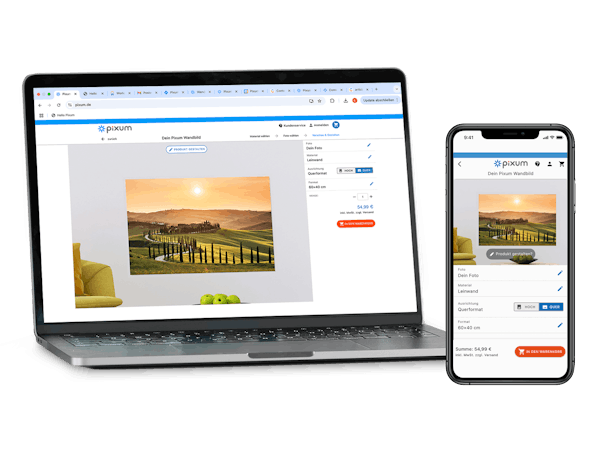

Pixum Online-Designer
4.8 (138476 Bewertungen)Einfache Bedienung und Layout-Vorlagen für viele Produkte
Perfekt für kleine und schnelle Projekte
Einfach in deinem Pixum Kundenkonto abspeichern
Deine Fotobuch-Formate für jeden Anlass

Kleines Format
ca. 19×15 cm (~A5)
Handlich klein mit großer Wirkung.

Kleines Format
ca. 15×15 cm
Perfekt für Ausflüge & Städtetrips.

Großes Format
ca. 28×21 cm (~A4)
Das Lieblingsformat unserer Kund:innen.

Großes Format
ca. 21×28 cm (~A4)
Ideal für Porträts & besondere Momente.

Großes Format
ca. 21×21 cm
Perfekt für eine harmonische Anordnung.

XXL Format
ca. 38×29 cm (~A3)
Top-Qualität im eindrucksvollen Format.

XXL Format
ca. 28×36 cm (~A3)
Extragroß - für große Emotionen.

XXL Format
ca. 30×30 cm
Viel Platz für deine schönsten Momente.
Unsere beliebtesten Fotoabzüge

Klassische Fotoabzüge
Verschiedene Formate auf hochwertigem FUJIFILM Fotopapier.

Passfotos
Biometrische Passbilder für Personalausweise oder Reisepässe.

Foto-Streifen
Foto-Streifen im praktischen 10er Set mit 3 Fotos pro Streifen.
Beliebte Fotogeschenke schnell & einfach online gestalten

Fototassen
Personalisierte Tassen und Trinkflaschen in verschiedenen Ausführungen.

Fotokissen
Vollflächig bedruckbare Fotokissen in verschiedenen Formen.

Foto-Geldgeschenk
Persönliches Foto-Geldgeschenk mit verschiedenen Cutouts und modernen Designs.

Fotomagnete
Rechteckige, quadratische oder herzförmige Magnete mit persönlichen Fotos.

Fotopuzzle
Gestalte hochwertige Fotopuzzle mit kreativen Designs einfach online.

Foto-Memo
Foto-Memo mit individuellen Fotos für den ganz besonderen Spielspaß.
Feedback unserer Kund:innen - Online-Designer
Bewertung 1-5 von 138476
Bewertung 1-5 von 138476

Kundenservice













„Die Qualität super. Lieferzeit viel zu lang.”
„Das Buch ist einmalig schön geworden! Tolle Bilder super Hintergründe und schöne Schriften”
„Sehr lange Lieferzeit, Lieferdatum nicht eingehalten.”
„Sehr gute Qualität, schönes Design, selbsterklärende und einfache Herstellung. Ich bin sehr zufrieden, vielen Dank. Preislich könnte man ev. dem Kunden etwas mehr entgegenkommen.”
„in meiner familie und im bekanntenkreis ist meine handyhülle mit foto meines süssen neffen als cover und von seiner mama als rückseite,der totale renner.ich danke euch!!”